电脑怎么一键把tif改为jpg Tiff转jpg的在线工具
更新时间:2024-03-26 11:54:14作者:yang
有时候我们在处理图片文件的时候,会遇到需要将TIF格式的图片转换为JPG格式的情况,虽然我们可以通过一些软件来实现这一转换,但是如果我们只需简单地将TIF文件转换为JPG,那么使用在线工具无疑是更加便捷和快速的选择。一键把TIF改为JPG,Tiff转Jpg的在线工具可以帮助我们快速完成这一转换过程,让我们不再为转换图片格式而烦恼。
步骤如下:
1.在要转换的TIFF格式文件上面单击右键,选择“打开方式”、“画图”打开图片。

2.如果“打开方式”没有直接显示“画图”选项,则点击“选择默认程序”。在“打开方式”里边选择“画图”,再点击【确定】。(如果在“打开方式”的展开项里面已经显示出“画图”的选项,则忽略此步)

3.打开图片之后,点击左上角的下拉选项图标,选择“另存为”、“JPEG图片”。
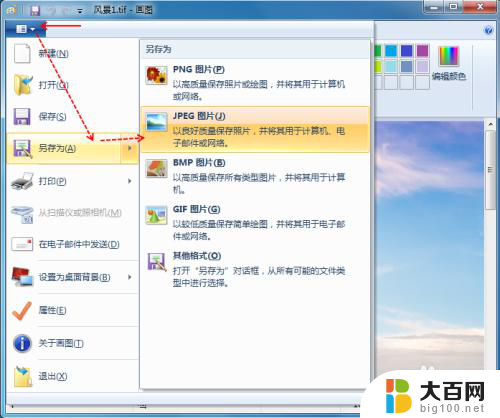
4.选择图片的存储路径,输入保存的图片名称(也可以默认。但格式不同),然后点击【保存】,图片由TIFF转换成JPG格式完成。
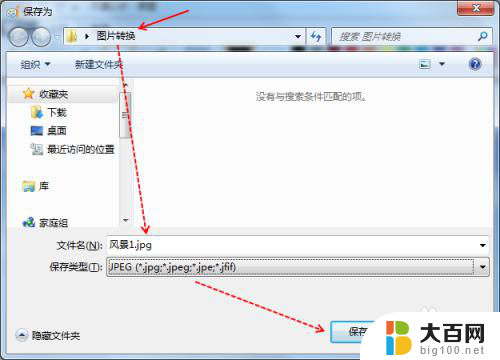
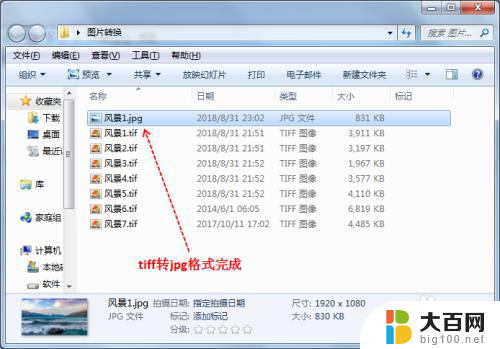
以上就是如何一键将tif格式转换为jpg格式的全部内容,如果您遇到了这种情况,不妨根据这些方法来解决,希望对大家有所帮助。
电脑怎么一键把tif改为jpg Tiff转jpg的在线工具相关教程
- 怎么在电脑上把照片改成一寸的 电脑画图工具怎样将图片尺寸设置为一寸
- wpsword转pdf wpsword转pdf在线工具
- wps工具栏一栏为什么没有格式一栏 wps工具栏缺少格式一栏的原因
- wps另存为这个工具在哪里 wps另存为工具如何使用
- 怎么把图片格式改成jpg 修改图片为jpg格式的技巧
- excel表怎么在线编辑 在线编辑Excel工具
- 电脑开机电源风扇转一下就停又转一下 CPU风扇转一下就停止工作的原因
- 电脑画笔在哪调出 画笔工具快速打开的快捷键
- 怎么在电脑上把照片改成jpg格式 图片格式如何修改为jpg格式
- 电脑怎么把jpg转换成png格式 如何用软件将jpg格式图片转为png格式
- winds自动更新关闭 笔记本电脑关闭自动更新方法
- 怎样把windows更新关闭 笔记本电脑如何关闭自动更新
- windows怎么把软件删干净 如何在笔记本上彻底删除软件
- 苹果笔记本windows系统怎么看配置 怎么查看笔记本的配置信息
- windows系统卡死 笔记本卡顿怎么办
- window键盘关机 笔记本怎么用快捷键直接关机
电脑教程推荐